Nhúng video vào slide PowerPoint không chỉ khiến bài thuyết trình của bạn trở nên nổi bật hơn mà còn giúp thu hút sự chú ý của người nghe. Vì vậy, nếu có một video trên Youtube liên quan đến bài thuyết trình, bạn có thể thêm nó vào PowerPoint với các cách sau đây.
- 5 mẹo hay khi nhúng video YouTube vào website
- Nhúng video vào trang web đơn giản với 6 cách này
- Cách chèn video online và offline vào Word
Video hướng dẫn chèn video Youtube vào slide
1. Chèn video Youtube vào PowerPoint sử dụng tùy chọn tích hợp Insert
Rõ ràng, đây là một trong những cách dễ nhất để chèn video YouTube vào PowerPoint. Mở slide muốn chèn video, click vào Insert > Video > Online video.
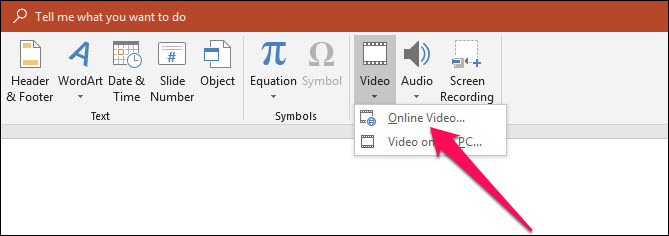
Một cửa sổ hiện ra, bạn có thể tìm kiếm video cụ thể mà không cần thoát khỏi PowerPoint bằng cách gõ từ khóa như tên kênh, tên video, v.v.. vào thanh tìm kiếm, sau đó nhấn nút tìm kiếm.
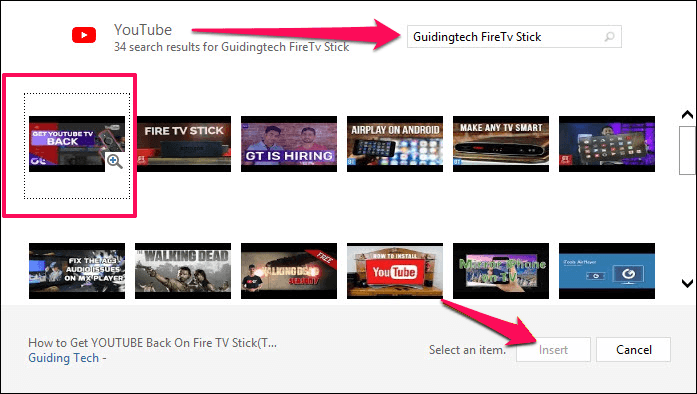
Chọn một video thích hợp và nhấn Insert. Quá trình này sẽ mất vài phút, khi xong bạn có thể kéo các góc để chỉnh kích thước video và cài đặt phát, hình dạng, hiệu ứng và nhiều tùy chọn khác. Bây giờ, phát video để kiểm tra xem bạn đã chọn đúng video chưa bằng cách click vào hộp video và chọn Preview > Play.
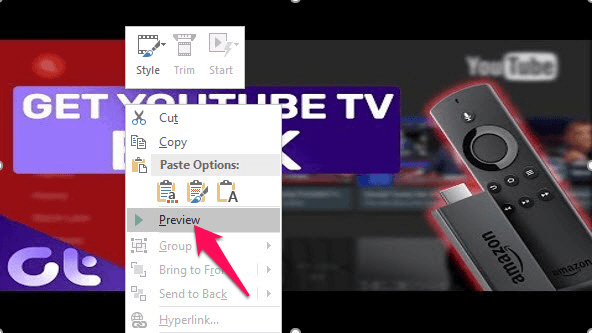
Lưu ý: PowerPoint sẽ chạy video trong trình duyệt Internet Explorer.
Nhược điểm của phương pháp này là bạn không thể sử dụng các cài đặt như Autoplay hoặc Start Time.
2. Nhúng video YouTube vào PowerPoint
Phương pháp nhúng video Youtube tương tự như cách trên, chỉ khác ở chỗ là bạn sẽ thêm URL video trực tiếp.
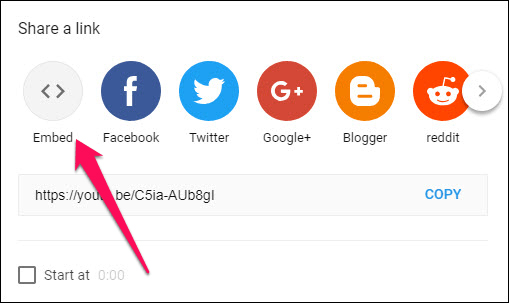
Truy cập vào YouTube và mở video bạn muốn thêm vào PowerPoint, click vào Share > Embed và thêm thời gian bắt đầu video, bỏ tùy chọn Show suggested video.
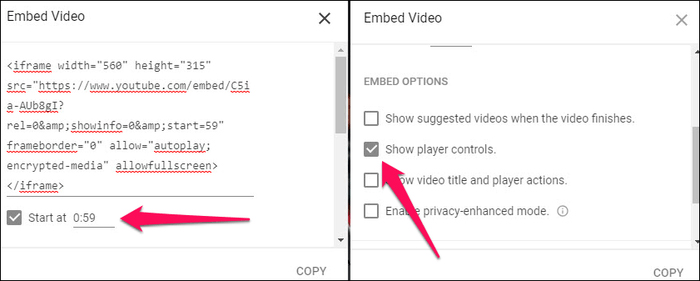
Sau khi hoàn tất, sao chép mã vào ứng dụng Notepad. Thêm biến autoplay=1 vào cuối URL để video phát ngay sai khi tải slide.

Sau đó mở PowerPoint, chọn Insert > Video > Online Video và dán URL vừa chỉnh sửa ở trên vào tùy chọn thứ hai.
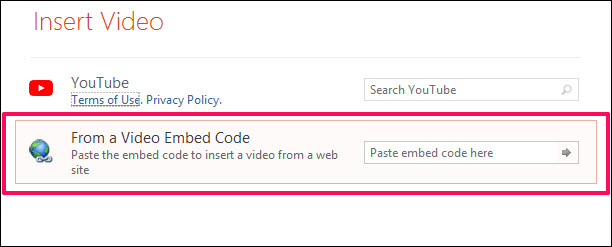
Xem trước để kiểm tra mọi thứ. Giờ đây, khi slide hiện ra, video sẽ tự động chạy ở thời điểm bạn đã chọn. Vấn đề duy nhất đối với cả hai phương pháp trên là bạn cần kết nối Internet.
Chúc các bạn thực hiện thành công!
 Công nghệ
Công nghệ  AI
AI  Windows
Windows  iPhone
iPhone  Android
Android  Học IT
Học IT  Download
Download  Tiện ích
Tiện ích  Khoa học
Khoa học  Game
Game  Làng CN
Làng CN  Ứng dụng
Ứng dụng 







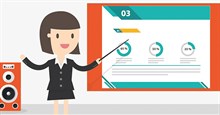










 Linux
Linux  Đồng hồ thông minh
Đồng hồ thông minh  macOS
macOS  Chụp ảnh - Quay phim
Chụp ảnh - Quay phim  Thủ thuật SEO
Thủ thuật SEO  Phần cứng
Phần cứng  Kiến thức cơ bản
Kiến thức cơ bản  Lập trình
Lập trình  Dịch vụ công trực tuyến
Dịch vụ công trực tuyến  Dịch vụ nhà mạng
Dịch vụ nhà mạng  Quiz công nghệ
Quiz công nghệ  Microsoft Word 2016
Microsoft Word 2016  Microsoft Word 2013
Microsoft Word 2013  Microsoft Word 2007
Microsoft Word 2007  Microsoft Excel 2019
Microsoft Excel 2019  Microsoft Excel 2016
Microsoft Excel 2016  Microsoft PowerPoint 2019
Microsoft PowerPoint 2019  Google Sheets
Google Sheets  Học Photoshop
Học Photoshop  Lập trình Scratch
Lập trình Scratch  Bootstrap
Bootstrap  Năng suất
Năng suất  Game - Trò chơi
Game - Trò chơi  Hệ thống
Hệ thống  Thiết kế & Đồ họa
Thiết kế & Đồ họa  Internet
Internet  Bảo mật, Antivirus
Bảo mật, Antivirus  Doanh nghiệp
Doanh nghiệp  Ảnh & Video
Ảnh & Video  Giải trí & Âm nhạc
Giải trí & Âm nhạc  Mạng xã hội
Mạng xã hội  Lập trình
Lập trình  Giáo dục - Học tập
Giáo dục - Học tập  Lối sống
Lối sống  Tài chính & Mua sắm
Tài chính & Mua sắm  AI Trí tuệ nhân tạo
AI Trí tuệ nhân tạo  ChatGPT
ChatGPT  Gemini
Gemini  Điện máy
Điện máy  Tivi
Tivi  Tủ lạnh
Tủ lạnh  Điều hòa
Điều hòa  Máy giặt
Máy giặt  Cuộc sống
Cuộc sống  TOP
TOP  Kỹ năng
Kỹ năng  Món ngon mỗi ngày
Món ngon mỗi ngày  Nuôi dạy con
Nuôi dạy con  Mẹo vặt
Mẹo vặt  Phim ảnh, Truyện
Phim ảnh, Truyện  Làm đẹp
Làm đẹp  DIY - Handmade
DIY - Handmade  Du lịch
Du lịch  Quà tặng
Quà tặng  Giải trí
Giải trí  Là gì?
Là gì?  Nhà đẹp
Nhà đẹp  Giáng sinh - Noel
Giáng sinh - Noel  Hướng dẫn
Hướng dẫn  Ô tô, Xe máy
Ô tô, Xe máy  Tấn công mạng
Tấn công mạng  Chuyện công nghệ
Chuyện công nghệ  Công nghệ mới
Công nghệ mới  Trí tuệ Thiên tài
Trí tuệ Thiên tài